Verwenden Sie die Registerkarte Enthält, um Tresor-Dateien zu identifizieren, auf die die ausgewählte Datei Bezug nimmt.
Die Liste wird von der Tresordatenbank erstellt und spiegelt keine lokalen Änderungen wieder, die noch nicht wieder eingecheckt sind.
Symbolleiste
Symbolleistensymbole sind in drei Abschnitten angeordnet.
Wenn das Explorer-Fenster breit genug ist, sind alle Symbole sichtbar. Wenn Sie das Fenster verkleinern, werden die Bereiche als aufschwingende Schaltflächen angezeigt. Wenn Sie auf eine dieser Schaltflächen klicken, werden die Steuerungen für den entsprechenden Bereich eingeblendet.
Die Abschnitte werden in der folgenden Reihenfolge komprimiert:
-
Befehle (rechter Abschnitt)
-
Optionen (mittlerer Abschnitt)
-
Quelle (linker Abschnitt)
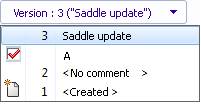
|
Version
|
Die Dateiversion, für die Referenzen angezeigt werden. Die Vorgabe ist die neueste Version.
Klappen Sie das Steuerelement auf, um eine andere Dateiversion auszuwählen.
 gibt eine Revision an. gibt eine Revision an.
 gibt die Originalversion an. gibt die Originalversion an.
|
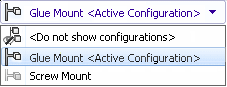
|
Konfiguration
|
Die Konfiguration, für die Referenzen angezeigt werden. Die Vorgabe ist die aktive Konfiguration.
Klappen Sie das Steuerelement auf, um die Konfiguration auszuwählen, für die Referenzen aufgelistet werden sollen.
Wenn Sie  Konfigurationen nicht anzeigen auswählen, werden alle Dateien angezeigt, die durch eine Konfiguration referenziert werden.
Konfigurationen nicht anzeigen auswählen, werden alle Dateien angezeigt, die durch eine Konfiguration referenziert werden.
|
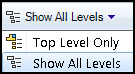
|
Levels
|
Zeigt Dateireferenzen für die gesamte Dateihierarchie (Alle Ebenen anzeigen) oder nur für die oberste Ebene der Dateihierarchie (Nur oberste Ebene) an. Die Einstellung richtet sich standardmäßig nach der zuletzt verwendeten Einstellung.
Sie können die Hierarchie auch über die Steuerelemente  und und  in der Spalte Dateiname auf- und zusammenklappen. in der Spalte Dateiname auf- und zusammenklappen.
|


|
Nächste Warnung/Vorherige Warnung
|
Wird nur angezeigt, wenn Warnungen in der Spalte Warnungen vorhanden sind. In der Dateiliste wird der Fokus auf die nächste Datei mit einer Warnung oder auf die vorherige Datei mit einer Warnung verschoben.
Das Klicken auf ein Warnsymbol klappt die Hierarchie auf, wenn sie zusammengeklappt ist und sich die Warnung auf einer referenzierten Datei befindet.
|

|
Öffnen
|
Öffnet die ausgewählte Datei in der Anwendung, in der sie erstellt wurde. Dieses Symbol repräsentiert SOLIDWORKS.
|

|
Eigenschaften
|
Öffnet das Dialogfeld Eigenschaften der ausgewählten Datei. |

|
Gehe zu...
|
Öffnet ein neues Explorer-Fenster mit der Datei, die Sie auf der Registerkarte Enthält auswählen, als die ausgewählte Datei im obersten Fensterbereich des neuen Fensters. |

|
|
Speichert die Dateien in der Dateiliste als kommagetrennte .txt-Datei. |
|
|
Speichert nur sichtbare Dateien in der Dateiliste als kommagetrennte .txt-Datei. |

|
|
Öffnet alle Dateien in der Dateiliste in Microsoft Excel . |
|
|
Öffnet nur sichtbare Dateien in der Dateiliste in Microsoft Excel . |

|
Benutzerdefinierte Referenzen
|
Zeigt das Dialogfeld Benutzerdefinierte Referenzen bearbeiten an. |
Eigenschaften
Um die Spalten zu ändern, die angezeigt werden, klicken Sie mit der rechten Maustaste auf eine beliebige Spaltenüberschrift, und wählen Sie Spalten aus, um sie anzuzeigen, oder deaktivieren Sie Spalten, um sie auszublenden. Sie können bis zu 10 Spalten auf der Basis von SOLIDWORKS PDM Variablen hinzufügen, indem Sie auf Mehr klicken und Variablen aus dem Dialogfeld Spalten auswählen wählen.
Sie können die Standard- und benutzerdefinierten Spalten in Tabellen in aufsteigender, absteigender oder standardmäßiger Reihenfolge sortieren, indem Sie auf die entsprechende Spaltenüberschrift klicken. Das Sortieren von Spalten ist bei großen Datensätzen hilfreich. Wenn Sie eine Spalte in aufsteigender oder absteigender Reihenfolge sortieren, wird die Spalte in Grün hervorgehoben und eine Pfeilspitze eingeblendet. Wenn Sie eine Spalte in einer Tabelle sortieren, entfernt SOLIDWORKS PDM die Hierarchie der Dateistruktur. Durch das Sortieren werden Strukturlinien anzeigen und Referenzauswahlsteuerungen anzeigen deaktiviert.
Ziehen Sie eine Spaltenüberschrift, um die Position einer Spalte zu ändern.
|
Typ
|
Zeigt ein Miniaturbild als Vorschau der Datei an, wenn Sie den Mauszeiger über dem Dateityp-Symbol bewegen. |
|
Dateiname
|
Dateiname. |
|
Warnungen
|
Zeigt 
 Die Datei wurde nicht neu aufgebaut an, wenn die Datei in SOLIDWORKS neu aufgebaut werden muss. Klicken Sie auf die Meldung, um eine Liste der Referenzen einzublenden, die neu aufgebaut werden müssen.
Die Datei wurde nicht neu aufgebaut an, wenn die Datei in SOLIDWORKS neu aufgebaut werden muss. Klicken Sie auf die Meldung, um eine Liste der Referenzen einzublenden, die neu aufgebaut werden müssen. Diese Spalte ist leer, wenn keine Warnhinweise vorhanden sind.
Um Dateien mit Warnungen oder Fehlern schnell aufzufinden, verwenden Sie die Symbolleistenschaltflächen Nächste Warnung
 und Vorherige Warnung
 oder die Strg-Taste und die Pfeil-nach-oben- oder Pfeil-nach-unten-Taste auf dem numerischen Tastenfeld. |
|
Konfigurationsname
|
Konfiguration der CAD-Datei oder ein Bindestrich (-) für Dateien ohne Konfigurationen. |
|
Anzahl
|
Stücklistenmenge. |
|
Version
|
Die Version der ausgewählten Datei und die Versionen der Dateien, mit denen ein Link besteht. |
|
Ausgecheckt von
|
Anwender, der die Datei ausgecheckt hat oder leer, wenn nicht ausgecheckt. Wenn Sie den Mauszeiger über einen Benutzernamen führen, werden in einem Popup-Fenster Benutzerinformationen wie z. B. der Anmeldestatus und die ausgecheckten Dateien angezeigt und es wird ein Link bereitgestellt, damit Sie eine E-Mail an den Benutzer senden können.
|
|
Ausgecheckt in
|
Computer und lokaler Ordner, in dem die Datei ausgecheckt ist oder leer, wenn nicht ausgecheckt. |
|
Gefunden in
|
Tresorordner, der die Datei enthält. |
|
Status
|
Arbeitsablaufstatus der Datei wie z. B. In Bearbeitung oder Warten auf Genehmigung. |
Kontextmenü
Klicken Sie mit der rechten Maustaste auf eine Datei, um auf die folgenden Optionen zuzugreifen:
|
Öffnen
|
Öffnet die ausgewählte Datei in der entsprechenden Anwendung. |
|
Gehe zu...
|
Ändert den Fokus im Dialogfeld auf die ausgewählte Datei ohne Öffnen eines neuen Datei-Explorer-Fensters. |
|
Die installierte Version von Microsoft Excel wird nicht unterstützt.
|
Öffnet ein Datei-Explorer-Fenster mit Fokus auf der ausgewählten Datei. |
|
Struktur kopieren
|
Startet die Funktion Struktur kopieren, mit der Sie ausgewählte Dateien einschließlich aller Referenzen kopieren können, um eine zweite referenzierte Kopie zu erstellen, die vom Original unabhängig ist. |
|
Eigenschaften
|
Öffnet das Dialogfeld Eigenschaften der ausgewählten Datei. |
|
Spalten
|
Listet Spaltenüberschriften auf, damit Sie Spalten anzeigen oder ausblenden können. Momentan angezeigte Spalten werden durch ein Häkchen gekennzeichnet.
Klicken Sie auf Mehr, um das Dialogfeld Spalten auswählen zu öffnen. Dort können Sie bis zu 10 zusätzliche Spalten durch Auswählen von SOLIDWORKS PDM Variablen als Basis für die Spaltenüberschriften hinzufügen.
|
|
Alle auswählen
|
Wählt alle Dateien in der Liste aus. |
|
Dateien auswählen
|
Öffnet das Dialogfeld zum Auswählen von Dateien, in dem Sie Platzhalter verwenden können, um Dateien auszuwählen. |
|
Strukturlinien anzeigen
|
Wechselt die Ansicht der Linien, die die Baumstruktur ein- und ausschalten |
|
Größe der Miniaturansicht ändern
|
Ändert die Größe von Miniaturansichten in Klein, Mittel oder Groß. Standardmäßig ist Mittel ausgewählt. Wenn Sie die Größe für eine Tabelle auswählen, legt SOLIDWORKS PDM dieselbe Größe für entsprechende Tabellen und auf Registerkarten fest. Die Miniaturvorschau für nicht mit SOLIDWORKS zusammenhängende Dateien ist möglicherweise nicht klar, wenn Sie die Option Mittel oder Groß auswählen.
|